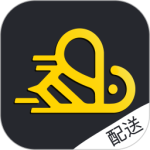最新下载
热门教程
- 1
- 2
- 3
- 4
- 5
- 6
- 7
- 8
- 9
- 10
Illustrator绘制卡通风格的放大镜图标教程分享
时间:2016-06-06 编辑:简简单单 来源:一聚教程网
给各位Illustrator软件的使用者们来详细的解析分享一下绘制卡通风格的放大镜图标的教程。
教程分享:
在Ai软件中,新建一个800*800的文档,选择椭圆工具,按住shift画一个正圆图形,并填充渐变颜色,如图所示
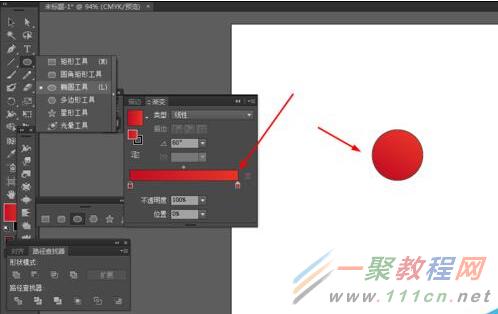
然后选中圆形到对象—路径—偏移路径,并添加渐变颜色,如图所示
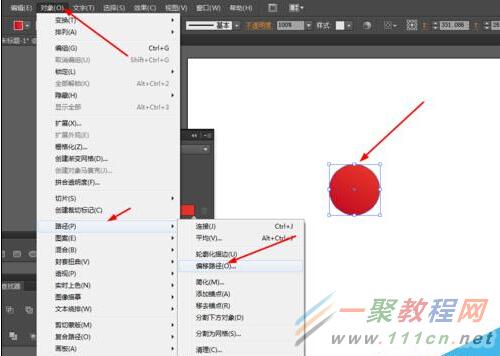
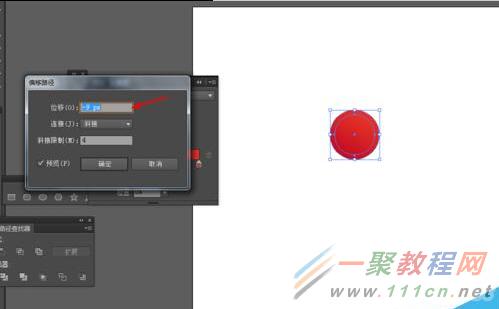
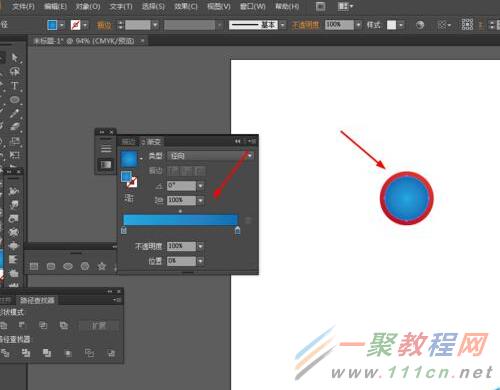
选中圆形到效果—风格化—内发光,如图所示
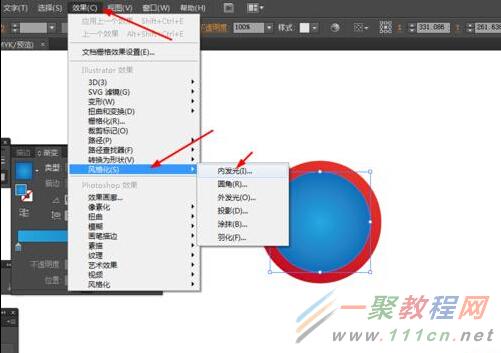

接着选择椭圆工具,画两个正圆图形,并添加渐变颜色,如图所示
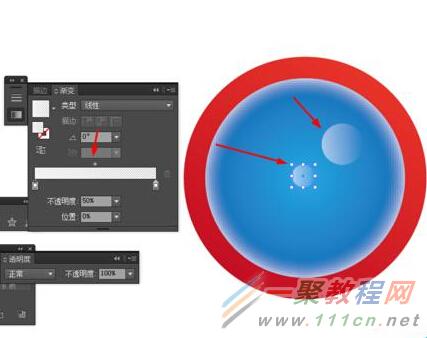
选中两个圆形到窗口—透明度—混合模式改为柔光,如图所示
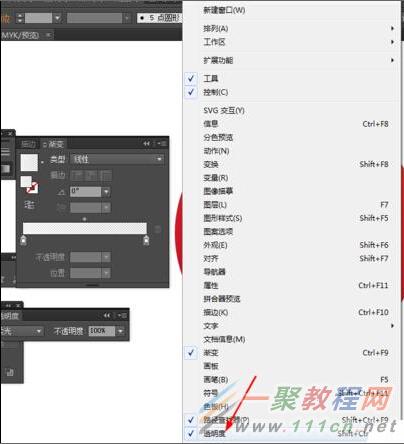

接下来选择矩形工具,画两个矩形图形,并添加渐变颜色,如图所示
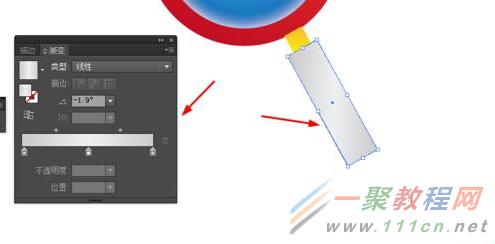
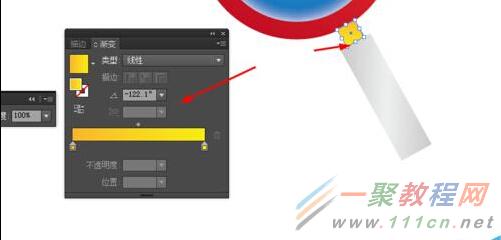
效果如下图所示

好了,以上的信息就是小编给各位Illustrator的这一款软件的使用者们带来的详细的绘制卡通风格的放大镜图标的教程解析分享的全部内容了,各位看到这里的使用者们,小编相信大家现在是很清楚了绘制教程了吧,那么各位就快去按照小编的教程自己去尝试着绘制吧。
相关文章
- Ai怎么绘制方形脸卡通图标?Ai绘制可爱的方形脸卡通图标教程 02-04
- Ai如何绘制卡通风格的阴天小图标?Ai绘制卡通风格阴天图标教程 01-12
- Illustrator绘制卡通风格的航海灯图标教程 07-23
- Illustrator绘制可爱的小卡车图标教程 07-17
- Illustrator设计卡通福袋图标制作教程 07-12
- Illustrator绘制一个可爱的卡通铅笔图标教程 06-05